Hírek böngésző hogyan lehet átvinni a helyszínen, hogy Denver Hosting
Hogyan át html website hosting
Hogyan vándorolnak wordpress honlap Denver hosting
Meg kell betartani a következő feltételeket:
- Miután hozzáférést az FTP (azt mondta az előző lecke)
- Miután az adatbázishoz való hozzáférés
- Információ csatlakozni a fogadó szerver
Átállítása wordpress.
• Válassza ki a "Export"
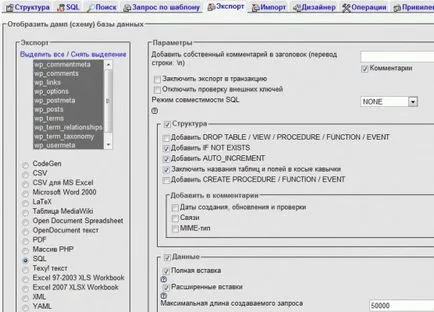
Megnyomott egy gombot „Select all” és alatta a gombok „OK”.
Ezután a fájl betöltéséhez az SQL formátumban. Meg kell menteni a számítógépre, akkor szükség lesz a folyamat helyreállítása az adatbázist a tárhely.
wordpress tárhely.
4) adatbázis létrehozása a tárhely.
Be kell menni a web hosting kezelőpanel és megy a phpmyadmin a házigazdája. Ahhoz, hogy a MySQL adatokat akkor kell küldeni e-mailben, hogy az e-mail, az úton is elküldi adatait az FTP elérését.
adatai bekerültek az ablakon:
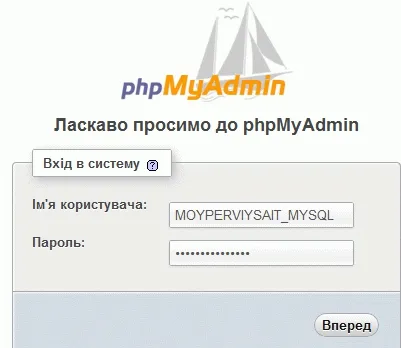
Lecke №2 meg lehet tanulni, hogyan lehet létrehozni egy adatbázist. Menj előre:
5) visszaállítja a lerakó, amely készült a harmadik lépésben.
Kiválasztja az „Import” és mentette a fájlt.
Kattintson az "OK" gombot.
Gratulálunk! A legnehezebb része maradt.
Most arra van szükség, hogy a wp-config.php fájlt a gyökérkönyvtárban változásokat.
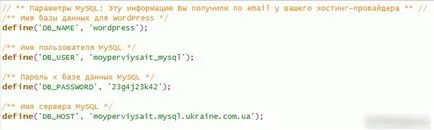
Most csak azt kell másolni a mappát a wordpress tárhely FTP-n keresztül.
Megtanultuk az utolsó óra, hogy FTP hozzáférést biztosít a helyszínen. Tehát úgy gondolom, nem lesz kérdés.
Most akkor aktiválja dugó.
Aktiválása után a bővítmények oldalon lesz működőképes.
Hogyan lehet mozgatni egy Joomla! PC-to-hosting.
Weboldal épülő Joomla, átkerül a tárhely három lépésben. Tehát kezdjük.
Átvitele Joomla! tárhely. 1. lépés.
- Az adatbázis az összes jelölt táblázatok
- Az export területén jegyzetek SQL
- A fájlnév mintát _DB_ mellékelt például export adatok
- A területen a tömörítés figyelhető meg az archív zip, ez segít csökkenteni a feltöltés sebessége
- Megnyomott egy gombot ment
Miután létrehozott egy példányát az adatbázis importálni kívánt meg a befogadó adatbázisban.
Átvitele Joomla! tárhely. 2. lépés.
Ebben a szakaszban, először létre kell hoznia a házigazdája egy új adatbázist. Ezt általában cPanel.
Majd a hosting el kell menni, hogy az adminisztrációs panel phpMyAdmin, és importálja az adatbázisba. Szintén ez a legördülő listából a bal saytbare mint az első lépésben válassza ki a kívánt adatbázist, majd megy a Import lapon akkor előfordulhat, hogy az SQL.
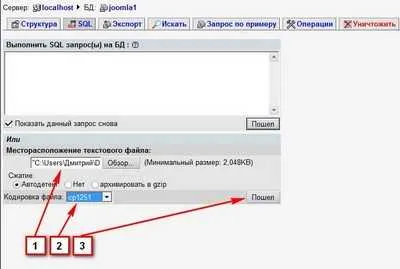
- Válogatott az adatbázis helyét másolatok
- Kódolást sr1251
- Megnyomott egy gombot ment
Átvitele Joomla! tárhely. 3. lépés.
Hogyan lehet mozgatni DLE website hosting
- menjen a phpmyadmin, hozzon létre egy adatbázist, az adatbázis nevét, akkor válassza ki a saját belátása szerint;
- Import lap kiválasztva;
- Beck kiválasztott fájlt tárol, a kódolás, ahol mentette meg;
- Import folyamat elindult;
- Importálás után kell menni papochku motor / adat /dbconfig.php ABNÉV és módosíthatja a paraméterek értéke, DBHOST, DBPASS, DBUSER a megfelelő paraméterek beállításait, vagy ellenséges lokalhosta (függetlenül attól, hogy hol a helyszínen fog működni).
4) Ennyi kész!